Hp COMPAQ DX2450 MICROTOWER, COMPAQ DX2390 MICROTOWER, COMPAQ DX2400 MICROTOWER User Manual [de]
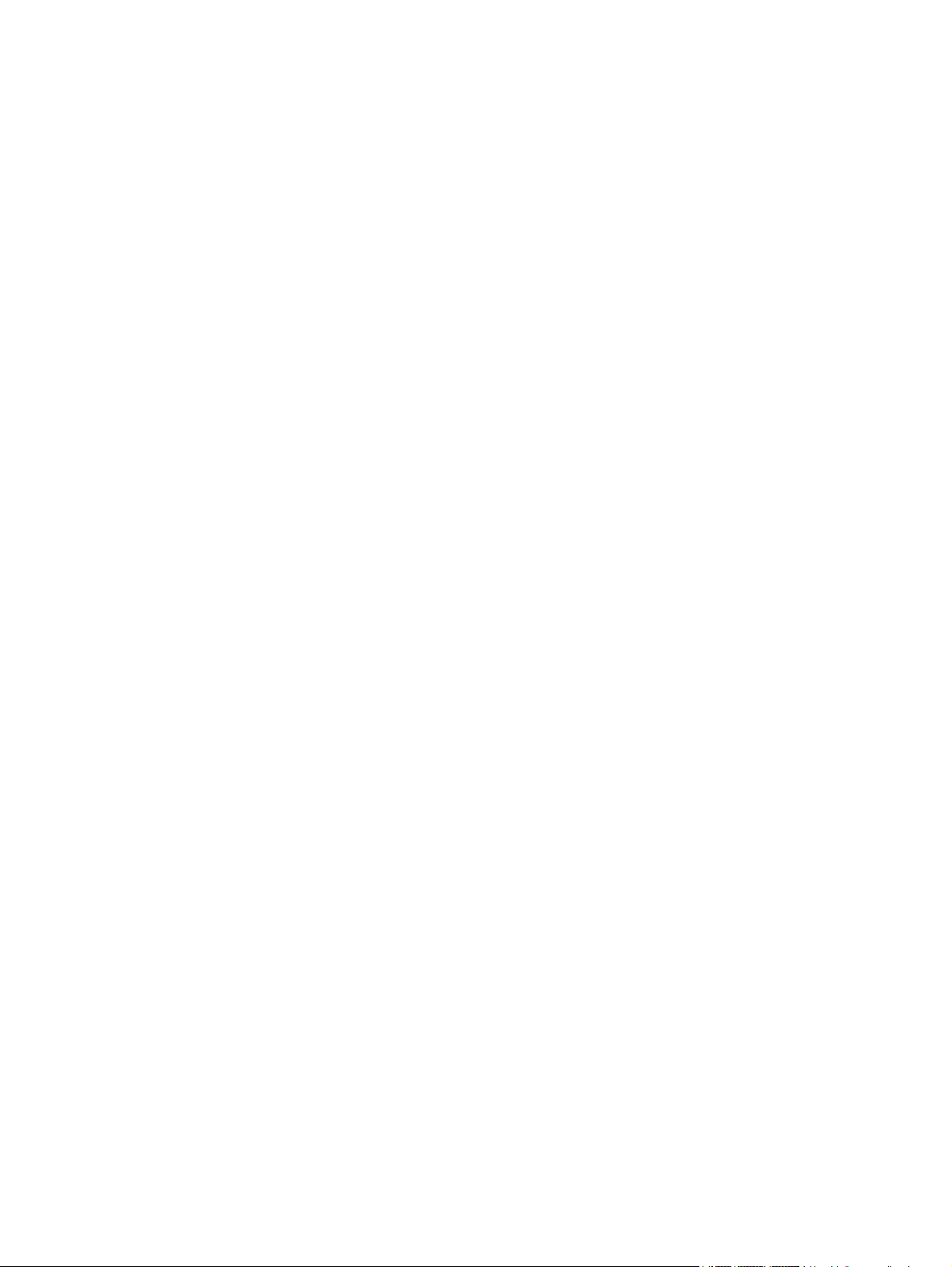
Fehlerbeseitigungs-Handbuch – dx2390,
dx2400 und dx2450 Microtower-Modelle
HP Compaq Business PCs
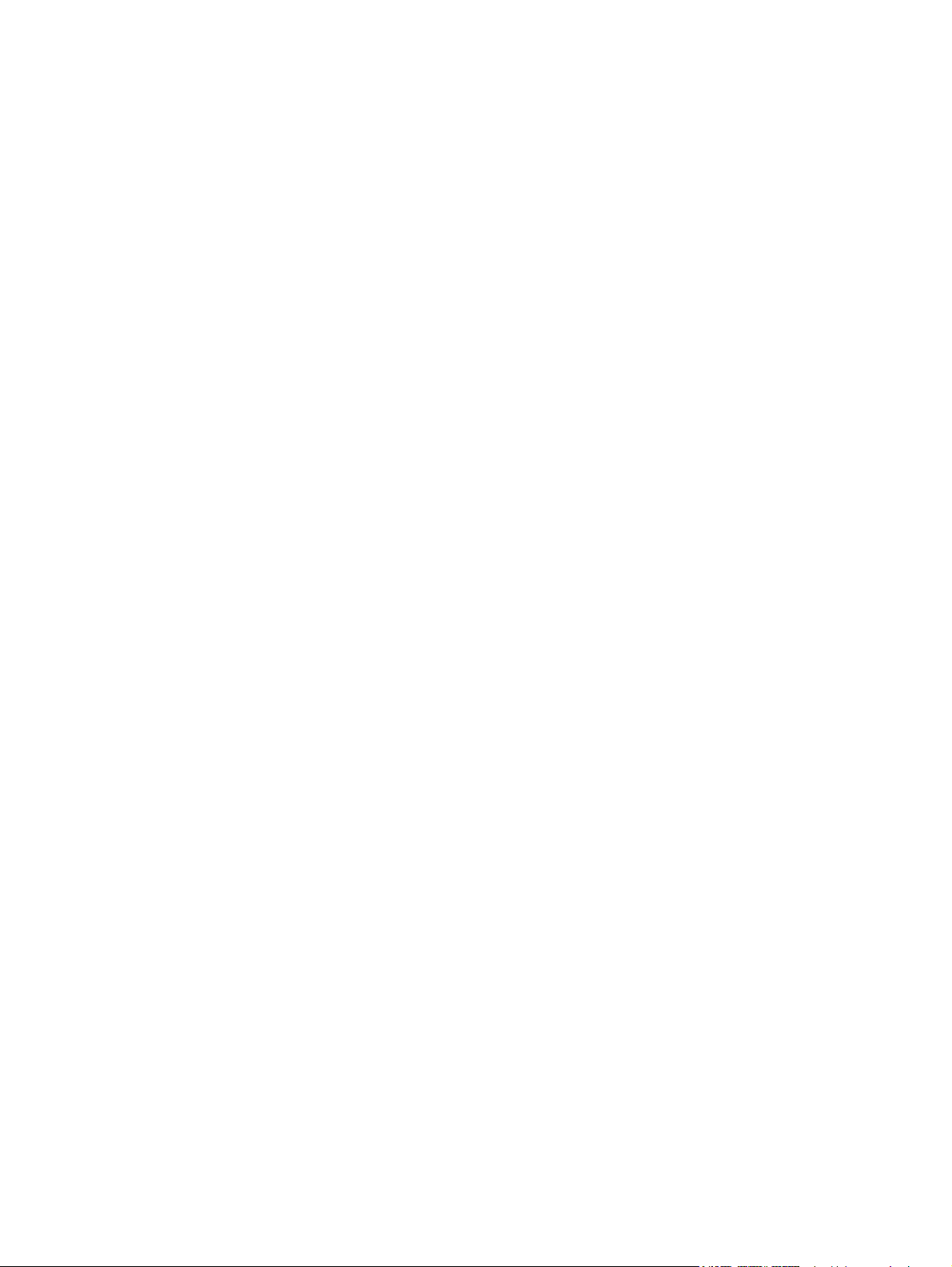
© Copyright 2008 Hewlett-Packard
Development Company, L.P. Inhaltliche
Änderungen dieses Dokuments behalten wir
uns ohne Ankündigung vor. Die
Informationen in dieser Veröffentlichung
werden ohne Gewähr für ihre Richtigkeit zur
Verfügung gestellt. Insbesondere enthalten
diese Informationen keinerlei zugesicherte
Eigenschaften. Alle sich aus der
Verwendung dieser Informationen
ergebenden Risiken trägt der Benutzer.
Microsoft, Windows und Windows Vista sind
Marken oder eingetragene Marken der
Microsoft Corporation in den USA und/oder
anderen Ländern.
Die Garantien für HP Produkte werden
ausschließlich in der entsprechenden, zum
Produkt gehörigen Garantieerklärung
beschrieben. Aus dem vorliegenden
Dokument sind keine weiter reichenden
Garantieansprüche abzuleiten. HewlettPackard („HP“) haftet nicht für technische
oder redaktionelle Fehler oder
Auslassungen in diesem Dokument. Ferner
übernimmt sie keine Haftung für Schäden,
die direkt oder indirekt auf die Bereitstellung,
Leistung und Nutzung dieses Materials
zurückzuführen sind. Die Haftung für
Schäden aus der Verletzung des Lebens,
des Körpers oder der Gesundheit, die auf
einer fahrlässigen Pflichtverletzung durch
HP oder einer vorsätzlichen oder
fahrlässigen Pflichtverletzung eines
gesetzlichen Vertreters oder
Erfüllungsgehilfen von HP beruhen, bleibt
hierdurch unberührt. Ebenso bleibt hierdurch
die Haftung für sonstige Schäden, die auf
einer grob fahrlässigen Pflichtverletzung
durch HP oder auf einer vorsätzlichen oder
grob fahrlässigen Pflichtverletzung eines
gesetzlichen Vertreters oder
Erfüllungsgehilfen von HP beruht, unberührt.
Dieses Dokument enthält urheberrechtlich
geschützte Informationen. Ohne schriftliche
Genehmigung der Hewlett-Packard
Company darf dieses Dokument weder
kopiert noch in anderer Form vervielfältigt
oder übersetzt werden.
Fehlerbeseitigungs-Handbuch
HP Compaq Business PCs
dx2390, dx2400 und dx2450 MicrotowerModelle
Zweite Ausgabe (April 2008)
Dokumenten-Teilenummer: 464057-042
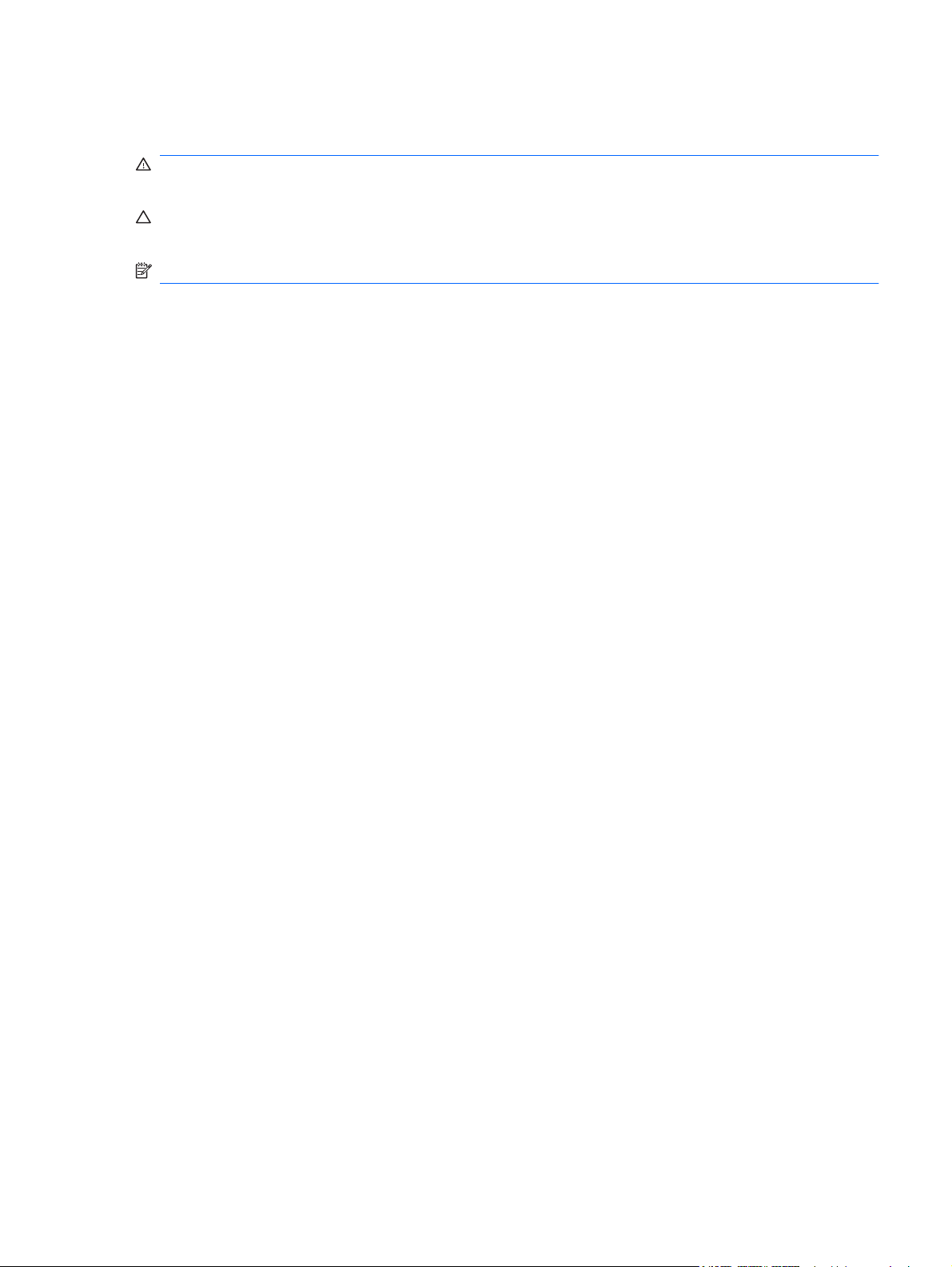
Allgemeines
VORSICHT! In dieser Form gekennzeichneter Text weist auf Verletzungs- oder Lebensgefahr bei
Nichtbefolgen der Anleitungen hin.
ACHTUNG: In dieser Form gekennzeichneter Text weist auf die Gefahr von Hardwareschäden oder
Datenverlust bei Nichtbefolgen der Anleitungen hin.
HINWEIS: In dieser Form gekennzeichneter Text weist auf wichtige Zusatzinformationen hin.
DEWW iii
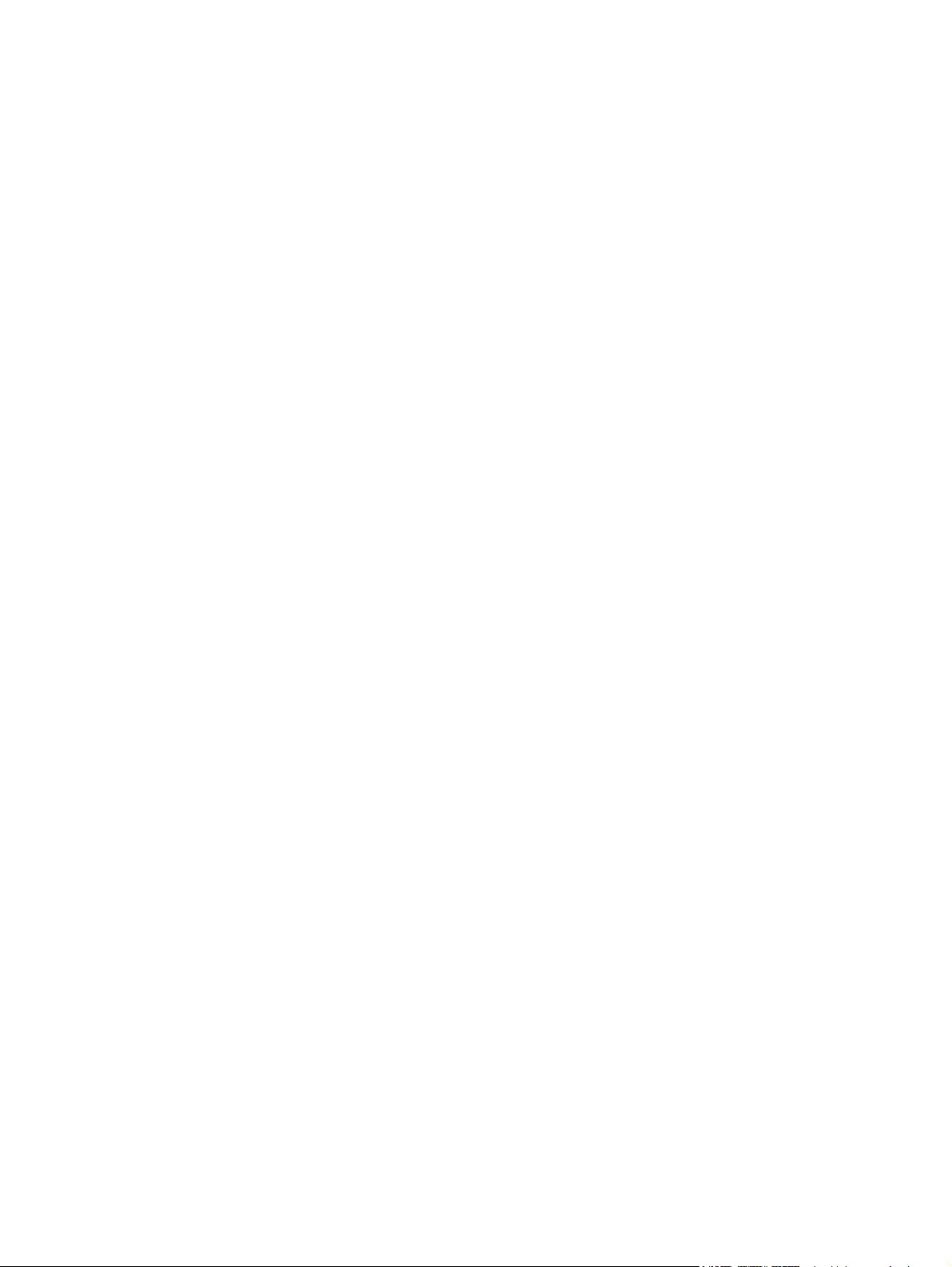
iv Allgemeines DEWW

Inhaltsverzeichnis
1 Funktionen der Computerdiagnose
HP Insight Diagnostics ......................................................................................................................... 1
Zugreifen auf HP Insight Diagnostics .................................................................................. 1
Registerkarte „Survey“ ......................................................................................................... 2
Registerkarte „Test“ ............................................................................................................. 3
Registerkarte „Status“ .......................................................................................................... 4
Registerkarte „Log“ .............................................................................................................. 4
Registerkarte „Help“ ............................................................................................................. 5
Speichern und Drucken der Informationen in HP Insight Diagnostics ................................. 5
Herunterladen der neuesten Version von HP Insight Diagnostics ....................................... 6
Schutz der Software ............................................................................................................................. 6
HP Backup and Recovery Manager ..................................................................................................... 7
2 Fehlerbehebung
Sicheres und angenehmes Arbeiten .................................................................................................... 8
Bevor Sie sich an den Technischen Support wenden .......................................................................... 8
Hilfreiche Hinweise ............................................................................................................................... 9
Lösen allgemeiner Probleme .............................................................................................................. 11
Lösen von Problemen bei der Installation von Hardware ................................................................... 15
Interpretieren der akustischen POST-Codes ..................................................................................... 17
Kundenunterstützung ......................................................................................................................... 19
DEWW v
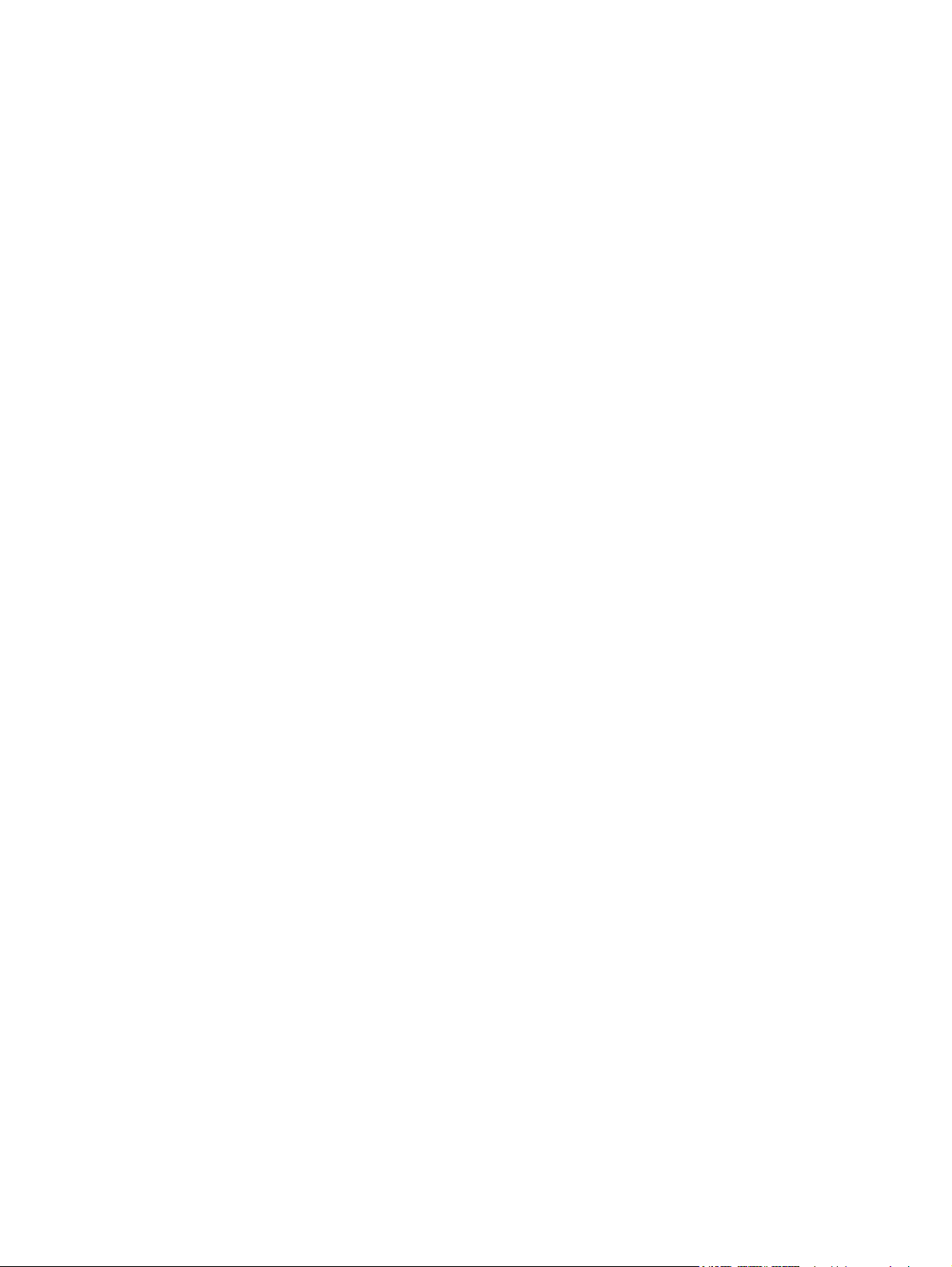
vi DEWW
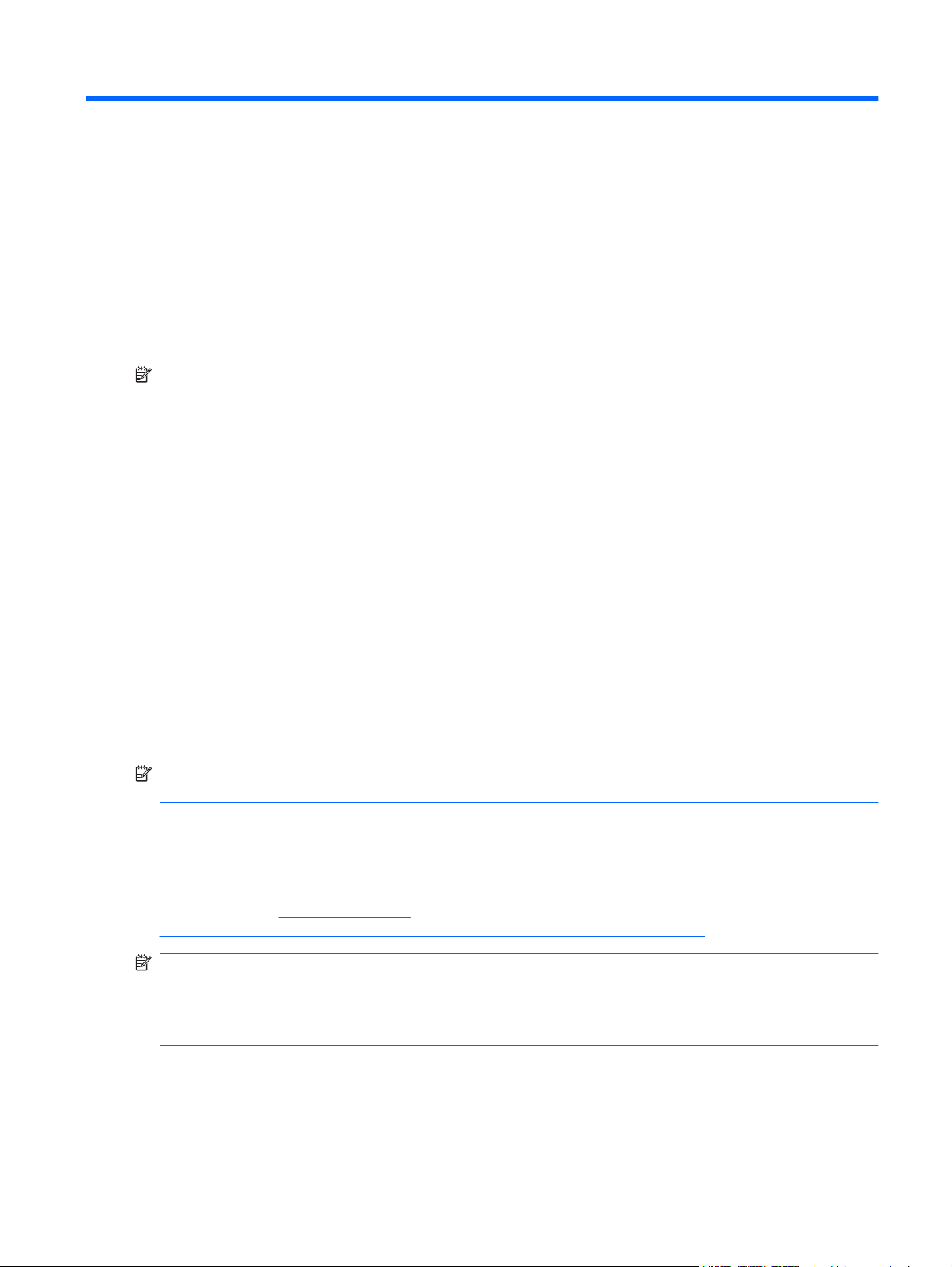
1 Funktionen der Computerdiagnose
HP Insight Diagnostics
HINWEIS: HP Insight Diagnostics ist bei einigen Modellen auf der im Lieferumfang enthaltenen CD
zu finden.
Mithilfe des Dienstprogramms HP Insight Diagnostics können Sie Informationen zur HardwareKonfiguration des Computers anzeigen und Hardware-Tests für die Subsysteme Ihres Computers
durchführen. Mit diesem Programm lassen sich Hardware-Probleme effektiv erkennen, diagnostizieren
und abgrenzen.
Beim Aufrufen von HP Insight Diagnostics wird die Registerkarte Survey (Übersicht) angezeigt. Hier
wird die aktuelle Computerkonfiguration angezeigt. Auf dieser Registerkarte können Sie auf
verschiedene Kategorien von Informationen zum Computer zugreifen. Auf den anderen Registerkarten
werden weitere Informationen wie Optionen für den Diagnosetest und Testergebnisse angezeigt. Die
Informationen der einzelnen Bildschirme des Dienstprogramms können als HTML-Datei auf einer
Diskette oder einem HP USB Drive Key gespeichert werden.
Ermitteln Sie mit HP Insight Diagnostics, ob alle an den Computer angeschlossenen Geräte vom System
erkannt werden und ordnungsgemäß funktionieren. Das Durchführen von Tests nach dem Installieren
bzw. Anschließen neuer Geräte ist eine optionale, aber empfohlene Maßnahme.
Bevor Sie sich an das Customer Support Center wenden, sollten Sie Tests durchführen, die Ergebnisse
speichern und den ausgegebenen Bericht drucken.
HINWEIS: Geräte von Drittanbietern werden möglicherweise nicht von HP Insight Diagnostics
erkannt.
Zugreifen auf HP Insight Diagnostics
Wenn Sie auf HP Insight Diagnostics zugreifen möchten, müssen Sie einen Wiederherstellungs-CDSatz erstellen, und dann von der CD starten, die das Dienstprogramm enthält. Das Dienstprogramm
kann auch unter
„Herunterladen der neuesten Version von HP Insight Diagnostics“ auf Seite 6.
HINWEIS: HP Insight Diagnostics ist bei einigen Modellen als Teil des Wiederherstellungs-CD-Satzes
zu finden.
Wenn Sie bereits einen Wiederherstellungs-CD-Satz erstellt haben, beginnen Sie die folgende
Vorgehensweise bei Schritt 4.
1. Klicken Sie auf Start > HP Backup and Recovery > HP Backup & Recovery Manager, um den
Assistenten für Backup and Recovery zu öffnen. Klicken Sie dann auf Weiter.
http://www.hp.com heruntergeladen werden. Weitere Informationen finden Sie unter
2. Wählen Sie Create a set of recovery discs (Recommended) (Einen Wiederherstellungs-CD-
Satz erstellen (empfohlen)), und klicken Sie dann auf Weiter.
DEWW HP Insight Diagnostics 1

3. Befolgen Sie die Anleitungen des Assistenten, um einen Wiederherstellungs-CD-Satz zu erstellen.
4. Verwenden Sie den Windows Explorer, um den Wiederherstellungs-CD-Satz nach der CD mit dem
Verzeichnis compaq\hpdiags zu durchsuchen.
5. Legen Sie die CD in ein optisches Laufwerk des eingeschalteten Computers ein.
6. Fahren Sie das Betriebssystem herunter, und schalten Sie den Computer aus.
7. Schalten Sie den Computer ein. Der Computer wird von CD gestartet.
HINWEIS: Wenn der Computer nicht von der CD im optischen Laufwerk gestartet wird, muss die
Startreihenfolge im Computer Setup (F10) Utility geändert werden, so dass zuerst vom optischen
Laufwerk gestartet wird. Weitere Informationen finden Sie im Computer Setup (F10) Utility-
Handbuch.
8. Wählen Sie die gewünschte Sprache aus, und klicken Sie auf Continue (Weiter).
HINWEIS: Es wird empfohlen, die zugewiesene Standardtastaturbelegung für Ihre Sprache zu
übernehmen, es sei denn, Sie möchten die Tastatur testen.
9. Klicken Sie auf der Seite mit der Lizenzvereinbarung auf Agree (Ich stimme zu), wenn Sie mit
dieser Vereinbarung einverstanden sind. HP Insight Diagnostics wird gestartet, und die
Registerkarte Survey (Übersicht) wird angezeigt.
Registerkarte „Survey“
Auf der Registerkarte Survey (Übersicht) werden wichtige Informationen zur Systemkonfiguration
angezeigt.
Im Feld View level (Ansichtsebene) kann die Ansicht Summary (Zusammenfassung) ausgewählt
werden, in der lediglich Konfigurationsdaten angezeigt werden. Mit der Option Advanced (Erweitert)
werden alle Daten der ausgewählten Kategorie aufgelistet.
Im Feld Category (Kategorie) können Sie die folgenden Informationskategorien zur Anzeige
auswählen:
All (Alle): Alle Kategorien von Informationen zum Computer werden angezeigt.
Overview (Überblick): Allgemeine Informationen zum Computer werden angezeigt.
Architecture (Architektur): Informationen zum System-BIOS und zu PCI-Geräten werden angezeigt.
Asset Control (Bestandskontrolle): Produktname, Systemkennung, Seriennummer des Systems und
Prozessorinformationen werden angezeigt.
Communication (Kommunikation): Informationen zu den Einstellungen der parallelen (LPT) und
seriellen Anschlüsse (COM) sowie zu USB- und Netzwerk-Controllern werden angezeigt.
Graphics (Grafikkarte): Informationen zum Grafik-Controller des Computers werden angezeigt.
Input Devices (Eingabegeräte): Informationen zur Tastatur, Maus und zu anderen Eingabegeräten
werden angezeigt.
Memory (Speicher): Informationen zum gesamten Speicher im Computer werden angezeigt. Dazu
zählen Steckplätze für Speicherkarten auf der Systemplatine und sämtliche installierte Speichermodule.
2 Kapitel 1 Funktionen der Computerdiagnose DEWW

Miscellaneous (Verschiedenes): Die Version von HP Insight Diagnostics, Informationen zum
Konfigurationsspeicher des Computers (CMOS), Systemplatinen-Daten und Systemverwaltungs-BIOSDaten werden angezeigt.
Storage (Massenspeicher): Informationen zu den an den Computer angeschlossenen Speichermedien
werden angezeigt. Dazu zählen alle Festplatten, Diskettenlaufwerke und optischen Laufwerke.
System: Informationen zu Computermodell, Prozessor, Gehäuse und BIOS sowie zu den internen
Lautsprechern und zum PCI-Bus werden angezeigt.
Registerkarte „Test“
Auf der Registerkarte Test können Sie Teile des Systems zum Testen auswählen. Sie können außerdem
den Testtyp und Testmodus auswählen.
Drei Arten von Tests stehen zur Auswahl:
Quick Test (Schnelltest): Anhand eines vordefinierten Skripts werden einzelne Hardware-
●
Komponenten stichprobenartig untersucht. Sowohl im Modus Unattended (Unbeaufsichtigt) als
auch im Modus Interactive (Interaktiv) ist kein Eingreifen seitens des Benutzers erforderlich.
Complete Test (Vollständiger Test): Anhand eines vordefinierten Skripts werden alle Hardware-
●
Komponenten vollständig getestet. Es stehen weitere Tests im interaktiven Modus zur Verfügung,
für die jedoch ein Eingriff des Benutzers erforderlich ist.
Custom Test (Benutzerdefinierter Test): Bei dieser Option haben Sie die größte Kontrolle über
●
den Systemtest. Sie können die zu testenden Geräte, die Art der Tests und die Testparameter
auswählen.
Für jeden Testtyp stehen zwei Testmodi zur Auswahl:
Interactive Mode (Interaktiv): Der Testablauf kann individuell gesteuert werden. Die
●
Diagnosesoftware fordert Sie während der Tests zur Eingabe von Informationen auf. Sie können
auch feststellen, ob ein Test erfolgreich war oder fehlgeschlagen ist.
Unattended Mode (Unbeaufsichtigt): Es ist kein Eingreifen seitens des Benutzers erforderlich, und
●
Sie werden nicht zur Eingabe von Informationen aufgefordert. Wenn in diesem Modus Fehler
gefunden werden, werden sie nach Abschluss der Tests angezeigt.
So starten Sie den Test:
1. Wählen Sie die Registerkarte Test.
2. Klicken Sie auf die entsprechende Registerkarte für den Test, den Sie durchführen möchten:
Quick (Schnelltest), Complete (Vollständiger Test) oder Custom (Benutzerdefinierter Test).
3. Wählen Sie den Test Mode (Testmodus): Interactive Mode (Interaktiv) oder Unattended Mode
(Unbeaufsichtigt).
4. Wählen Sie die Ausführungsart des Tests aus: Number of Loops (Anzahl der Testläufe) oder
Total Test Time (Gesamtdauer des Tests). Bei Auswahl von Number of Loops (Anzahl der
Testläufe) müssen Sie eine Anzahl eingeben. Bei Total Test Time (Gesamtdauer des Tests)
müssen Sie die Dauer in Minuten angeben.
5. Wählen Sie zur Durchführung eines Schnelltests oder eines vollständigen Tests das zu testende
Gerät in der Dropdown-Liste aus. Bei einem benutzerdefinierten Test klicken Sie auf die
Schaltfläche Expand (Erweitern) und wählen die Geräte aus, die getestet werden sollen, oder
klicken Sie auf Check All (Alle testen), um alle Geräte in den Test einzubeziehen.
DEWW HP Insight Diagnostics 3

6. Klicken Sie auf dem Bildschirm unten rechts auf die Schaltfläche Begin Testing (Test starten).
Auf der Registerkarte Status, die automatisch während des Tests eingeblendet wird, wird eine
Übersicht über den durchgeführten Test angezeigt. Nach Abschluss des Tests wird angezeigt, ob
er als Erfolg oder Fehlschlag bewertet wird.
7. Wenn Fehler festgestellt wurden, klicken Sie auf der Registerkarte Log (Protokoll) auf Error Log
(Fehlerprotokoll), um weitere Informationen und empfohlene Maßnahmen anzuzeigen.
Registerkarte „Status“
Auf dieser Registerkarte wird der Status des angeforderten Tests angezeigt. Die Art des ausgeführten
Tests (Quick (Schnelltest), Complete (Vollständiger Test) oder Custom (Benutzerdefinierter Test)) ist
ebenfalls aufgeführt. In der Statusanzeige wird der aktuelle Teststatus in Prozent angezeigt. Sie können
den Testvorgang abbrechen, indem Sie auf die Schaltfläche Cancel Test (Test abbrechen) klicken.
Nach Abschluss des Tests wird anstelle der Schaltfläche Cancel Testing (Test abbrechen) die
Schaltfläche Retest (Erneut testen) angezeigt. Über die Schalfläche Retest (Erneut testen) werden die
zuletzt durchgeführten Tests erneut ausgeführt. Dadurch können die letzten Tests erneut durchgeführt
werden, ohne dass die Daten auf der Registerkarte Test wieder neu eingegeben werden müssen.
Auf der Registerkarte Status wird auch Folgendes angezeigt:
die momentan getesteten Geräte
●
der Teststatus (ob der Test gerade ausgeführt wird, erfolgreich war oder fehlgeschlagen ist) der
●
einzelnen Geräte, die getestet werden
der Gesamttestfortschritt aller zu testenden Geräte
●
der Testfortschritt für jedes Gerät, das getestet wird
●
die Testzeit, die für jedes zu testende Gerät vergangen ist
●
Registerkarte „Log“
Die Registerkarte Log (Protokoll) ist in zwei Registerkarten unterteilt: Test Log (Testprotokoll) und
Error Log (Fehlerprotokoll).
Im Testprotokoll werden alle ausgeführten Tests, die Zahl der einzelnen Testdurchgänge, die Anzahl
der fehlgeschlagenen Tests sowie die Gesamtdauer für die Tests angezeigt. Über die Schaltfläche
Clear Test Log (Testprotokoll löschen) können Sie den Inhalt des Testprotokolls löschen.
Das Fehlerprotokoll führt die nicht bestandenen Tests von Geräten auf und enthält die folgenden
Spalten mit Informationen.
Im Bereich Device (Gerät) wird das getestete Gerät angegeben.
●
Im Bereich Test wird der Testtyp angezeigt.
●
Im Abschnitt Description (Beschreibung) wird der beim Test ermittelte Fehler beschrieben.
●
Unter Recommended Repair (Empfohlene Maßnahme) ist die Maßnahme zur Behebung des
●
Hardware-Fehlers aufgeführt.
4 Kapitel 1 Funktionen der Computerdiagnose DEWW

Unter Failed Count (Anzahl der Fehlversuche) ist aufgeführt, wie oft der Test für das Gerät
●
fehlgeschlagen ist.
Der Error Code (Fehlercode) gibt den numerischen Code für den Fehler an. Die Fehlercodes sind
●
auf der Registerkarte Help (Hilfe) definiert.
Über die Schaltfläche Clear Error Log (Fehlerprotokoll löschen) können Sie den Inhalt des
Fehlerprotokolls löschen.
Registerkarte „Help“
Die Registerkarte Help (Hilfe) ist in drei Registerkarten unterteilt: HP Insight Diagnostics, Error
Codes (Fehlercodes) und Test Components (Testkomponenten).
Die Registerkarte HP Insight Diagnostics enthält Hilfethemen und bietet Such- und Indexfunktionen.
Die Registerkarte Error Codes (Fehlercodes) enthält Beschreibungen zu den numerischen
Fehlercodes, die unter Umständen auf der Registerkarte Error Log (Fehlerprotokoll) auf der
Registerkarte Log (Protokoll) angezeigt werden. Jedem Code ist eine entsprechende
Fehlermeldung sowie unter Recommended Repair (Empfohlene Reparatur) eine Maßnahme zur
Lösung des Problems zugewiesen. Geben Sie zum schnellen Auffinden einer Fehlercodebeschreibung
den betreffenden Code in das Feld oben auf der Registerkarte ein, und klicken Sie auf die Schaltfläche
Find Error Codes (Fehlercodes suchen).
Die Registerkarte Test Components (Testkomponenten) gibt Low-Level-Informationen zu den
durchgeführten Tests aus.
Speichern und Drucken der Informationen in HP Insight Diagnostics
Die auf den Registerkarten Survey (Übersicht) und Log (Protokoll) in HP Insight Diagnostics
angezeigten Informationen können auf einer Diskette oder einem USB 2.0 HP Drive Key (mindestens
64 MB) gespeichert werden. Sie können nicht auf der Festplatte gespeichert werden. Das System
speichert die Informationen automatisch als HTML-Datei, so dass die Daten in der gleichen Art
angezeigt werden wie auf dem Bildschirm.
1. Legen Sie eine Diskette ein, oder schließen Sie einen USB 2.0 HP Drive Key (mit mindestens
64 MB) an. USB 1.0 Drive Keys werden nicht unterstützt.
2. Klicken Sie auf dem Bildschirm rechts unten auf Save (Speichern).
3. Wählen Sie Save to the floppy (Auf Diskette speichern) oder Save to USB key (Auf USB Drive
Key speichern).
4. Geben Sie im Feld File Name (Dateiname) einen Namen ein, und klicken Sie auf die Schaltfläche
Save (Speichern). Eine HTML-Datei wird auf der eingelegten Diskette oder dem angeschlossenen
USB HP Drive Key gespeichert.
HINWEIS: Nehmen Sie die Diskette bzw. den USB-Key erst heraus, wenn die
Bestätigungsmeldung angezeigt wird, dass die html-Datei auf das Medium geschrieben wurde.
5. Drucken Sie die Informationen von dem Datenträger aus, den Sie für das Speichern verwendet
haben.
HINWEIS: Klicken Sie zum Beenden von HP Insight Diagnostics auf dem Bildschirm unten links auf
die Schaltfläche Exit Diagnostics (Diagnose beenden), und nehmen Sie die CD aus dem optischen
Laufwerk.
DEWW HP Insight Diagnostics 5

Herunterladen der neuesten Version von HP Insight Diagnostics
1. Rufen Sie die Website http://www.hp.com auf.
2. Klicken Sie auf den Link Software & Driver Downloads (Software- und Treiber-Downloads).
3. Geben Sie die Produktnummer (z. B. dx2400) in das Textfeld ein, und drücken Sie die
Eingabetaste.
4. Wählen Sie Ihr Computermodell aus.
5. Wählen Sie Ihr Betriebssystem aus.
6. Klicken Sie auf den Link Diagnostic (Diagnose).
7. Klicken Sie auf HP Insight Diagnostics Offline Edition.
8. Wählen Sie die gewünschte Sprache aus, und klicken Sie auf Download.
HINWEIS: Im Download ist eine Anleitung zur Erstellung der bootfähigen CD enthalten.
Schutz der Software
Um die Software vor Verlust oder Beschädigung zu schützen, sollten Sie eine Sicherungskopie der auf
der Festplatte gespeicherten Systemsoftware, sämtlicher Anwendungen und der dazugehörigen
Dateien erstellen. Hinweise zum Erstellen von Sicherungskopien finden Sie in der Dokumentation des
Betriebssystems oder des Datensicherungsprogramms.
6 Kapitel 1 Funktionen der Computerdiagnose DEWW

HP Backup and Recovery Manager
HP Backup and Recovery Manager ist eine benutzerfreundliche und vielseitige Anwendung, mit der Sie
die primäre Festplatte des PCs sichern und wiederherstellen können. Die Anwendung arbeitet unter
Windows und erstellt Sicherungskopien von Windows, allen Anwendungen und allen Datendateien.
Sicherungen lassen sich so planen, dass sie automatisch in festgelegten Intervallen ausgeführt werden.
sie können aber auch manuell gestartet werden. Wichtige Dateien können getrennt von gewöhnlichen
Sicherungen archiviert werden.
HP Backup and Recovery Manager ist auf Laufwerk C: vorinstalliert und erstellt eine
Wiederherstellungspartition.
Wiederherstellungspunkte und Dateisicherungen können auf CD oder DVD kopiert werden, und alle
Sicherungen können in das Netzwerk oder auf sekundäre Festplatten kopiert werden.
HP empfiehlt dringend, sofort einen Wiederherstellungs-CD-Satz zu erstellen, bevor Sie den Computer
benutzen, und regelmäßige automatische Wiederherstellungspunkt-Backups zu planen.
So erstellen Sie einen CD-Wiederherstellungssatz:
1. Klicken Sie auf Start > HP Backup and Recovery > HP Backup & Recovery Manager, um den
Assistenten für Backup and Recovery zu öffnen. Klicken Sie dann auf Weiter.
2. Wählen Sie Create a set of recovery discs (Recommended) (Einen Wiederherstellungs-CD-
Satz erstellen (empfohlen)), und klicken Sie dann auf Weiter.
3. Folgen Sie den Anleitungen des Assistenten.
Weitere Informationen zur Verwendung von HP Backup & Recovery Manager finden Sie im HP Backup
& Recovery Manager-Benutzerhandbuch unter Start > HP Backup and Recovery > HP Backup &
Recovery Manager Manual.
HINWEIS: Sie können im HP Support Center telefonisch einen Wiederherstellungs-CD-Satz
bestellen. Rufen Sie die folgende Website auf, wählen Sie Ihre Region, und klicken Sie auf den Link
Technical support after you buy (Kundenunterstützung nach dem Kauf) unter der Überschrift Call
HP (HP anrufen), um die Telefonnummer des Support Centers für Ihre Region zu erfahren.
http://welcome.hp.com/country/us/en/wwcontact_us.html
DEWW HP Backup and Recovery Manager 7

2 Fehlerbehebung
Sicheres und angenehmes Arbeiten
VORSICHT! Wird der Computer falsch verwendet oder ist der Arbeitsplatz nicht sicher und
komfortabel eingerichtet, kann es zu gesundheitlichen Beschwerden oder ernsthaften Verletzungen
kommen. Weitere Informationen zur Auswahl des Arbeitsplatzes und zum Gestalten einer angenehmen
und sicheren Arbeitsumgebung finden Sie im Handbuch für sicheres und angenehmes Arbeiten auf der
Website unter
VORSICHT! Im Innern befinden sich mit Strom versorgte und bewegliche Teile.
Trennen Sie das Gerät von der Stromversorgung, bevor Sie das Gehäuse entfernen.
Bringen Sie das Gehäuse wieder an, und befestigen Sie es, bevor Sie das Gerät wieder an die
Stromversorgung anschließen.
http://www.hp.com/ergo.
Bevor Sie sich an den Technischen Support wenden
Versuchen Sie bei Problemen mit dem Computer zunächst die nachstehend aufgeführten
Lösungsvorschläge anzuwenden, um das genaue Problem festzustellen, bevor Sie sich an die
Kundenunterstützung wenden.
Führen Sie das HP Diagnose-Tool aus.
●
Führen Sie den Festplatten-Selbsttest im Computer Setup aus. Weitere Informationen finden Sie
●
im Computer Setup (F10) Utility-Handbuch.
Achten Sie auf eine Reihe von Tonsignalen vom Computer. Die Tonsignale stellen Fehlercodes
●
dar, mit denen Sie das Problem diagnostizieren können. Weitere Informationen für die CodeDeutung finden Sie unter
Wenn nichts auf dem Bildschirm angezeigt wird, schließen Sie den Monitor an einen anderen
●
Videoanschluss des Computers an (falls vorhanden). Andernfalls schließen Sie einen Monitor an
den Computer an, von dem Sie wissen, dass er funktioniert.
Wenn Sie im Netzwerk arbeiten, schließen Sie einen anderen Computer mit einem anderen Kabel
●
an das Netzwerk an. Möglicherweise besteht ein Problem mit dem Netzwerkstecker oder -kabel.
Wenn Sie neue Hardware installiert haben, bauen Sie die Komponenten wieder aus und prüfen
●
Sie, ob der Computer ordnungsgemäß funktioniert.
Wenn Sie neue Software installiert haben, deinstallieren Sie die Software und prüfen Sie, ob der
●
Computer ordnungsgemäß funktioniert.
„Interpretieren der akustischen POST-Codes“ auf Seite 17.
8 Kapitel 2 Fehlerbehebung DEWW

Starten Sie den Computer im geschützten Modus, um festzustellen, ob er startet, ohne alle Treiber
●
zu laden. Verwenden Sie beim Starten des Betriebssystems die letzte bekannte Konfiguration.
Unter
●
●
Um Sie bei der Problemlösung online zu unterstützen, bietet HP Instant Support Professional Edition
Diagnosehilfen. Nutzen Sie die Online-Chat-Funktion von HP Instant Support Professional Edition,
wenn Sie Unterstützung durch den Kundendienst benötigen. Sie können HP Instant Support
Professional Edition unter folgender Adresse aufrufen:
http://www.hp.com/support steht Ihnen online umfassende technische Unterstützung zur
Verfügung.
Unter
„Hilfreiche Hinweise“ auf Seite 9 in diesem Handbuch erhalten Sie weitere allgemeine
Hinweise.
http://www.hp.com/go/ispe.
Im Business Support Center (BSC) unter
neuesten Informationen zur Online-Unterstützung, zur neuesten Software und zu den neuesten
Treibern, zu proaktiver Benachrichtigung sowie zur weltweiten Community von Benutzern und HP
Experten.
Wenn Sie sich an den Technischen Support wenden müssen (Telefonnummern finden Sie in der
Benutzerdokumentation oder auf der HP Website), bereiten Sie sich wie folgt vor:
Nehmen Sie den Anruf vor, während Sie vor dem Computer sitzen.
●
Notieren Sie die Seriennummer und die Produkt-ID des Computers sowie die Seriennummer des
●
Monitors, bevor Sie anrufen.
Lassen Sie sich genügend Zeit, um das Problem mit dem Servicetechniker zu besprechen.
●
Bauen Sie alle erst kürzlich installierten Hardwarekomponenten aus.
●
Deinstallieren Sie sämtliche gerade erst installierte Software.
●
HINWEIS: Vertriebsinformationen und Informationen zu Garantie-Upgrades (Care Pack) erhalten Sie
bei Ihrem Partner oder Servicepartner.
Hilfreiche Hinweise
Wenn Probleme mit dem Computer, dem Monitor oder der Software auftreten, beachten Sie die folgende
Liste mit allgemeinen Hinweisen, bevor Sie weitere Schritte unternehmen:
http://www.hp.com/go/bizsupport haben Sie Zugriff auf die
Überprüfen Sie, ob der Computer und der Monitor an eine funktionierende Steckdose
●
angeschlossen sind.
Überprüfen Sie, ob der Spannungsumschalter (bestimmte Modelle) auf die richtige Spannung für
●
Ihre Region eingestellt ist (115 oder 230 Volt).
Überprüfen Sie, ob der Computer eingeschaltet ist und die Betriebs-LED leuchtet.
●
Überprüfen Sie, ob der Monitor eingeschaltet ist und die grüne LED-Anzeige des Monitors leuchtet.
●
Erhöhen Sie die Helligkeit und den Kontrast am Monitor, wenn dieser zu dunkel eingestellt ist.
●
Halten Sie eine beliebige Taste gedrückt. Wenn das System ein akustisches Signal ausgibt,
●
arbeitet die Tastatur ordnungsgemäß.
Stellen Sie sicher, dass keine Kabelanschlüsse lose oder falsch angeschlossen sind.
●
DEWW Hilfreiche Hinweise 9

Drücken Sie eine beliebige Taste auf der Tastatur oder den Netzschalter, um den Standby-Modus
●
zu beenden. Wenn das System länger als vier Sekunden im Standby-Modus verbleibt, fahren Sie
den Computer herunter, indem Sie den Netzschalter mindestens vier Sekunden lang gedrückt
halten. Starten Sie den Computer anschließend durch nochmaliges Drücken des Netzschalters
neu. Wenn sich das System nicht herunterfahren lässt, ziehen Sie den Netzstecker, warten Sie
einen Augenblick, und stecken Sie dann den Netzstecker wieder ein. Der Computer wird neu
gestartet, wenn in Computer Setup automatisches Starten nach Stromausfall eingestellt ist. Wenn
der Computer nicht automatisch neu startet, drücken Sie den Netzschalter, um den Computer zu
starten.
Konfigurieren Sie Ihren Computer nach dem Installieren einer Erweiterungskarte oder einer
●
anderen Option ohne Plug-and-Play-Fähigkeit neu.
Stellen Sie sicher, dass alle erforderlichen Gerätetreiber installiert sind. Wenn Sie beispielsweise
●
einen Drucker verwenden, benötigen Sie einen Treiber für das betreffende Druckermodell.
Entfernen Sie alle bootfähigen Komponenten (Disketten-, CD-Laufwerk oder USB-Komponente)
●
aus dem System, bevor Sie es einschalten.
Wenn Sie ein anderes als das werkseitig vorgesehene Betriebssystem installiert haben, prüfen
●
Sie, ob es vom System unterstützt wird.
Wenn auf Ihrem Computer mehrere Grafik-Controller (integrierte, PCI- oder PCI-Express-Karten)
●
und nur ein Monitor installiert sind, muss der Monitor an den Controller angeschlossen werden,
der als primärer VGA-Adapter vorgesehen ist. Da die anderen Monitoranschlüsse beim
Systemstart deaktiviert sind, funktioniert der Monitor nicht, wenn er mit einem dieser Anschlüsse
verbunden ist. Sie können die Standard-VGA-Quelle in Computer Setup auswählen.
ACHTUNG: Wenn der Computer an eine Stromquelle angeschlossen ist, liegt an der Systemplatine
stets eine Spannung an. Ziehen Sie den Netzstecker, bevor Sie den Computer öffnen, um eine
Beschädigung der Systemplatine oder der Systemkomponenten zu verhindern.
10 Kapitel 2 Fehlerbehebung DEWW

Lösen allgemeiner Probleme
Sie können möglicherweise die in diesem Abschnitt beschriebenen geringfügigeren Probleme selbst
lösen. Setzen Sie sich mit einem autorisierten HP Servicepartner in Verbindung, wenn ein Problem
weiterhin besteht und Sie es nicht selbst lösen können oder bei der Durchführung des Vorgangs
Unterstützung benötigen.
Der Computer lässt sich nicht einschalten.
Mögliche Ursache
Einige Netzkabel sind nicht mit der externen Stromquelle
verbunden.
Der Schalter für die Netzspannung auf der Rückseite des
Gehäuses (bestimmte Modelle) ist nicht auf die richtige
Spannung (115 Volt oder 230 Volt) eingestellt.
Es wurde eine defekte PCI-Karte eingesetzt. Entfernen Sie sämtliche gerade installierten
Daten- oder Netzkabel sind möglicherweise nicht
ordnungsgemäß angesteckt.
Die zulässige Gerätetemperatur wurde überschritten.
Möglicherweise ist der Lüfter blockiert.
Der Computer scheint abgestürzt zu sein und lässt sich nicht ausschalten, wenn der Netzschalter gedrückt wird.
Mögliche Ursache
Lösung
Stellen Sie sicher, dass die Netzkabel, die den Computer mit
der externen Stromquelle verbinden, sorgfältig eingesteckt
sind und dass die Steckdose funktioniert.
Stellen Sie den Schalter auf die richtige Spannung ein.
Erweiterungskarten.
Stecken Sie die Daten- und Netzkabel erneut ein.
1. Das Gerät befindet sich in einer Umgebung mit zu hoher
Temperatur. Lassen Sie das Gerät abkühlen.
2. Stellen Sie sicher, dass die Lüftungsschlitze des
Computers frei sind und der interne Lüfter läuft.
3. Wenden Sie sich an einen HP Servicepartner.
Lösung
Die Softwaresteuerung des Netzschalters funktioniert nicht. 1. Halten Sie den Netzschalter mindestens vier Sekunden
lang gedrückt, bis sich der Computer ausschaltet.
2. Ziehen Sie den Netzstecker aus der Steckdose.
Der Computer reagiert nicht auf die USB-Tastatur oder die Maus.
Mögliche Ursache
Das System ist abgestürzt. Starten Sie den Computer neu.
Es ist keine Tastatur oder Maus an den Computer
angeschlossen.
Der Computer befindet sich im Standby-Modus. Drücken Sie den Netzschalter oder eine beliebige Taste, um
Lösung
Schließen Sie die Tastatur und Maus an den Computer an.
den Standby-Modus zu beenden.
ACHTUNG: Wenn Sie den Computer aus dem Standby-
Modus wieder hochfahren möchten, dürfen Sie den
Netzschalter nicht länger als vier Sekunden gedrückt halten.
Sonst wird der Computer heruntergefahren, und nicht
gespeicherte Daten gehen verloren.
DEWW Lösen allgemeiner Probleme 11

Der Computer zeigt ein falsches Datum und eine falsche Zeit an.
Mögliche Ursache
Die RTC-Batterie (Echtzeituhr) muss ggf. ausgetauscht
werden.
HINWEIS: Die Lebensdauer der RTC-Batterie lässt sich
verlängern, wenn der Computer an eine Strom führende
Netzsteckdose angeschlossen wird.
Der Cursor lässt sich nicht mit den Pfeiltasten auf dem Ziffernblock bewegen.
Mögliche Ursache
Möglicherweise ist die Num-Taste aktiviert. Drücken Sie die Num-Taste. Die LED-Anzeige für die Num-
Die Leistung ist niedrig.
Mögliche Ursache
Der Prozessor ist heiß. 1. Vergewissern Sie sich, dass die Luftzirkulation des
Lösung
Stellen Sie zunächst Datum und Uhrzeit in der
Systemsteuerung ein. (Sie können dazu auch das
Dienstprogramm „Computer Setup“ verwenden.) Tauschen
Sie die RTC-Batterie aus, wenn das Problem weiterhin
besteht. Lesen Sie im Hardware-Referenzhandbuch nach, wie
eine neue Batterie eingesetzt wird, oder wenden Sie sich an
einen Servicepartner, um die RTC-Batterie austauschen zu
lassen.
Lösung
Funktion darf nicht leuchten, wenn Sie die Pfeiltasten
verwenden möchten. Die Num-Taste kann in Computer Setup
deaktiviert (oder aktiviert) werden.
Lösung
Computers nicht blockiert ist. Lassen Sie an allen Seiten
des Computers, an denen sich Lüftungsschlitze befinden,
und über dem Monitor ungefähr 10 cm Abstand, damit für
eine ausreichende Luftzirkulation gesorgt ist.
2. Stellen Sie sicher, dass die Lüfter richtig angeschlossen
sind und einwandfrei funktionieren (einige Lüfter arbeiten
nur bei Bedarf).
3. Stellen Sie sicher, dass der Kühlkörper ordnungsgemäß
am Prozessor befestigt ist.
Die Festplatte ist voll. Verschieben Sie Daten von der Festplatte, um freien Speicher
Zu wenig Speicher. Fügen Sie Speicher hinzu.
Fragmentierte Festplatte. Defragmentieren Sie die Festplatte.
Das zuvor aufgerufene Programm hat reservierten Speicher
für das System nicht freigegeben.
Auf der Festplatte befindet sich ein Virus. Führen Sie ein Virenschutzprogramm aus.
zu schaffen.
Starten Sie den Computer neu.
12 Kapitel 2 Fehlerbehebung DEWW

Die Leistung ist niedrig.
Mögliche Ursache
Es sind zu viele Anwendungen geöffnet. 1. Schließen Sie nicht benötigte Anwendungen, um
Einige Softwareanwendungen, insbesondere Spiele, stellen
hohe Anforderungen an die Grafikleistung.
Lösung
Speicher verfügbar zu machen. Einige Anwendungen
werden im Hintergrund ausgeführt und können
geschlossen werden, indem Sie mit der rechten
Maustaste auf das entsprechende Symbol in der
Taskleiste klicken. Um zu verhindern, dass diese
Programme beim Starten ausgeführt werden, wählen Sie
Start > Ausführen (Microsoft Windows XP) oder Start >
Alle Programme > Zubehör > Ausführen (Microsoft
Windows Vista), und geben Sie msconfig ein.
Deaktivieren Sie auf der Registerkarte Systemstart des
Systemkonfigurations-Dienstprogramms die
Anwendungen, die nicht automatisch gestartet werden
sollen.
ACHTUNG: Beachten Sie dabei, dass alle
Anwendungen, die für einen fehlerfreien Systembetrieb
erforderlich sind, beim Systemstart gestartet werden
müssen.
2. Fügen Sie Speicher hinzu.
1. Wählen Sie eine geringere Auflösung für die aktuelle
Anwendung, oder lesen Sie in der Dokumentation zur
Anwendung nach, wie die Leistung durch
Parameteranpassung in der Anwendung gesteigert
werden kann.
2. Fügen Sie Speicher hinzu.
3. Aktualisieren Sie die Grafikkarte.
Ursache nicht bekannt. Starten Sie den Computer neu.
Leerer Bildschirm.
Mögliche Ursache
Der Monitor ist nicht eingeschaltet, und die LED-Anzeige des
Monitors leuchtet nicht.
Die Kabelverbindungen sind nicht korrekt. Überprüfen Sie die Kabelverbindung vom Monitor zum
Möglicherweise haben Sie einen Bildschirmschoner installiert,
oder die Energiesparfunktionen sind aktiviert.
Der Computer befindet sich im Standby-Modus. Drücken Sie den Netzschalter, um den Standby-Modus zu
Lösung
Schalten Sie den Monitor ein, und vergewissern Sie sich, dass
die LED-Anzeige des Monitors leuchtet.
Computer und zur Steckdose.
Drücken Sie eine beliebige Taste, oder klicken Sie mit der
Maus, und geben Sie ggf. Ihr Kennwort ein.
beenden.
ACHTUNG: Wenn Sie den Computer aus dem Standby-
Modus wieder hochfahren möchten, dürfen Sie den
Netzschalter nicht länger als vier Sekunden gedrückt halten.
Sonst wird der Computer heruntergefahren, und nicht
gespeicherte Daten gehen verloren.
Sie verwenden einen Synchronmonitor, der bei der gewählten
Auflösung nicht synchronisiert.
Vergewissern Sie sich, dass der Monitor die
Horizontalfrequenz der ausgewählten Auflösung unterstützt.
DEWW Lösen allgemeiner Probleme 13

Leerer Bildschirm.
Mögliche Ursache
Das Monitorkabel ist falsch angeschlossen. Vergewissern Sie sich, dass der Monitor an einen aktiven
Fehlerhafter Monitor. Verwenden Sie einen anderen Monitor.
Der Computer erzeugt ein Tonsignal und lässt sich nicht hochfahren.
Mögliche Ursache
Ein interner Fehler ist aufgetreten, und der Computer gibt
Tonsignale aus.
Lösung
Anschluss auf der Rückseite des Computers angeschlossen
ist. Falls ein anderer Anschluss verfügbar ist, schließen Sie
den Monitor an diesem Anschluss an, und starten Sie das
System neu.
Lösung
Weitere Informationen für die Fehlercode-Deutung finden Sie
„Interpretieren der akustischen POST-Codes“
unter
auf Seite 17.
14 Kapitel 2 Fehlerbehebung DEWW

Lösen von Problemen bei der Installation von Hardware
Sie müssen ggf. den Computer neu konfigurieren, wenn Sie Hardware, z. B. ein zusätzliches Laufwerk
oder eine Erweiterungskarte, ein- oder ausgebaut haben. Beim Einbau einer Plug & Play-Komponente
erkennt das Windows Betriebssystem das Gerät automatisch und konfiguriert den Computer. Wenn Sie
ein nicht Plug-and-Play-fähiges Gerät installieren, müssen Sie den Computer nach erfolgter Installation
der neuen Hardware neu konfigurieren. Rufen Sie im Windows Betriebssystem den Hardware-
Assistenten auf, und folgen Sie den Anleitungen auf dem Bildschirm.
VORSICHT! Wenn der Computer an eine Stromquelle angeschlossen ist, liegt an der Systemplatine
stets eine Spannung an. Um die Verletzungsgefahr durch Stromschlag, sich drehende Lüfter und/oder
heiße Oberflächen zu vermeiden, vergewissern Sie sich, dass Sie den Netzstecker aus der Steckdose
gezogen haben. Warten Sie, bis die inneren Systemkomponenten abgekühlt sind, bevor Sie diese
anfassen.
Überprüfen Sie die LED auf der Systemplatine. Wenn die LED leuchtet, wird das System mit Strom
versorgt. Schalten Sie den Computer aus, und lösen Sie das Netzkabel, bevor Sie fortfahren.
Ein neues Gerät wird nicht als Teil des Systems erkannt.
Mögliche Ursache
Das Gerät ist nicht ordnungsgemäß eingesetzt oder
angeschlossen.
Ein oder mehrere Kabel des neuen Peripheriegeräts sind
locker, oder Netzkabel sind herausgezogen.
Der Netzschalter des neuen Peripheriegeräts ist nicht
eingeschaltet.
Das System hat Sie auf Änderungen an der Konfiguration
hingewiesen, die Sie jedoch nicht bestätigt haben.
Eine neu eingebaute Plug-and-Play-Karte wird nicht
automatisch konfiguriert, wenn die Standardkonfiguration
Konflikte mit anderen Geräten verursacht.
Die USB-Anschlüsse des Computers wurden in Computer
Setup deaktiviert.
Lösung
Stellen Sie sicher, dass das Gerät ordnungsgemäß und fest
angeschlossen ist, und dass die Stifte der Anschlussstecker
nicht verbogen sind.
Stellen Sie sicher, dass sämtliche Kabel ordnungsgemäß und
fest angeschlossen und dass die Stifte der Anschlussstecker
nicht verbogen sind.
Schalten Sie den Computer aus, und schalten Sie das
Peripheriegerät ein. Schalten Sie anschließend den Computer
wieder ein, damit das Gerät vom Computersystem erkannt
wird und funktioniert.
Starten Sie den Computer neu, und folgen Sie den Anleitungen
zum Übernehmen der Änderungen.
Verwenden Sie den Windows Geräte-Manager, um die
automatischen Einstellungen der Karte zu deaktivieren.
Wählen Sie dann eine Basiskonfiguration, die keinen
Ressourcenkonflikt verursacht. Sie können auch mit Computer
Setup Geräte neu konfigurieren oder deaktivieren, um
Ressourcenkonflikte zu lösen.
Wechseln Sie zu Computer Setup (F10), um die USBAnschlüsse zu aktivieren.
DEWW Lösen von Problemen bei der Installation von Hardware 15

Der Computer startet nicht.
Mögliche Ursache
Für die Speichererweiterung wurden falsche Speichermodule
verwendet, oder die Speichermodule wurden an der falschen
Stelle eingesetzt.
Lösung
1. Schlagen Sie in der Dokumentation zu Ihrem System
nach, um festzustellen, ob Sie die richtigen
Speichermodule verwenden, und um nachzuprüfen, ob
sie ordnungsgemäß eingesetzt wurden.
2. Achten Sie auf Tonsignale vom Computer. Hinweise auf
mögliche Ursachen finden Sie unter
akustischen POST-Codes“ auf Seite 17.
3. Wenn das Problem weiter besteht, wenden Sie sich an
die Kundenunterstützung.
„Interpretieren der
16 Kapitel 2 Fehlerbehebung DEWW

Interpretieren der akustischen POST-Codes
Dieser Abschnitt enthält Informationen über die akustischen Codes, die vor oder während des
Selbsttests beim Systemstart (POST) ausgegeben werden können, denen jedoch nicht unbedingt ein
Fehlercode oder eine Textmeldung zugeordnet ist.
VORSICHT! Wenn der Computer an eine Stromquelle angeschlossen ist, liegt an der Systemplatine
stets eine Spannung an. Um die Verletzungsgefahr durch Stromschlag und/oder heiße Oberflächen zu
vermeiden, vergewissern Sie sich, dass Sie den Netzstecker aus der Steckdose gezogen haben.
Warten Sie, bis die inneren Systemkomponenten abgekühlt sind, bevor Sie diese anfassen.
Signale Bedeutung Empfohlene Maßnahme
1 kurzes akustisches Signal und
1 langes akustisches Signal,
gefolgt von einer Pause von drei
Sekunden
2 kurze akustische Signale und
1 langes akustisches Signal,
gefolgt von einer Pause von drei
Sekunden
3 kurze akustische Signale und
1 langes akustisches Signal,
gefolgt von einer Pause von drei
Sekunden
1 kurzes akustisches Signal,
gefolgt von einer Pause von
einer Sekunde
2 kurze akustische Signale,
gefolgt von einer Pause von drei
Sekunden
Fehler bei Speicher oder
Speicherkonfiguration.
Keine Grafikkarte installiert oder Fehler
beim Initialisieren der Grafikkarte.
CPU-Konfigurationsfehler oder
ungültige CPU vor Initialisierung der
Grafikkarte festgestellt.
Kein älteres Diskettenlaufwerk oder
optisches Laufwerk gefunden.
Keine Diskette oder CD gefunden. 1. Überprüfen Sie den Laufwerkstyp, und
Vergewissern Sie sich, dass die Speichermodule
ordnungsgemäß installiert wurden und dass
geeignete Module verwendet werden.
Bei Systemen mit Grafikkarte:
1. Setzen Sie die Grafikkarte neu ein. Starten
Sie das System.
2. Tauschen Sie die Grafikkarte aus.
3. Tauschen Sie die Systemplatine aus.
Bei Computern mit integriertem Grafik-Controller
muss die Systemplatine ausgetauscht werden.
1. Aktualisieren Sie das BIOS auf die richtige
Version.
2. Wechseln Sie den Prozessor aus.
1. Überprüfen Sie die Kabelanschlüsse.
2. Führen Sie Computer Setup aus, und
vergewissern Sie sich, dass der
Geräteanschluss aktiviert ist.
verwenden Sie den für dieses Laufwerk
erforderlichen Datenträgertyp.
2. Tauschen Sie die Diskette oder CD gegen
eine neue aus.
3 kurze akustische Signale,
gefolgt von einer Pause von drei
Sekunden
4 kurze akustische Signale,
gefolgt von einer Pause von drei
Sekunden
Flashing nicht bereit (Dienstprogramm
oder BIOS-Image-Datei usw. fehlt)
Fehler beim Flashing-Vorgang
(Prüfsummenfehler, Image beschädigt
usw.)
Aktualisieren Sie das BIOS auf die richtige
Version.
1. Überprüfen Sie, ob es sich um den richtigen
ROM-Speicher handelt.
2. Führen Sie gegebenenfalls ein Flashing des
ROM durch.
3. Wenn kürzlich eine Erweiterungskarte
installiert wurde, nehmen Sie diese heraus
und prüfen Sie, ob das Problem weiterhin
besteht.
4. Löschen Sie den CMOS.
DEWW Interpretieren der akustischen POST-Codes 17

5. Wenn die Meldung nicht mehr angezeigt
wird, kann ein Problem mit der
Erweiterungskarte vorliegen.
6. Tauschen Sie die Systemplatine aus.
5 kurze akustische Signale,
gefolgt von einer Pause von drei
Sekunden
BIOS-Wiederherstellung war erfolgreich Keine Maßnahme erforderlich.
18 Kapitel 2 Fehlerbehebung DEWW

Kundenunterstützung
Wenden Sie sich an einen Servicepartner, wenn Sie Hilfe und Unterstützung benötigen. Die Adresse
eines Servicepartners in Ihrer Nähe finden Sie auf der Website
HINWEIS: Wenn Sie den Computer bei einem Servicepartner abgeben, um Wartungsarbeiten
durchführen zu lassen, geben Sie das Setup-Kennwort und das Systemstart-Kennwort an, falls diese
Kennwörter eingerichtet sind.
Die Rufnummer für technische Unterstützung finden Sie in Ihrer Garantieerklärung oder im Handbuch
Support Telephone Numbers (Rufnummern für technische Unterstützung).
http://www.hp.com.
DEWW Kundenunterstützung 19
